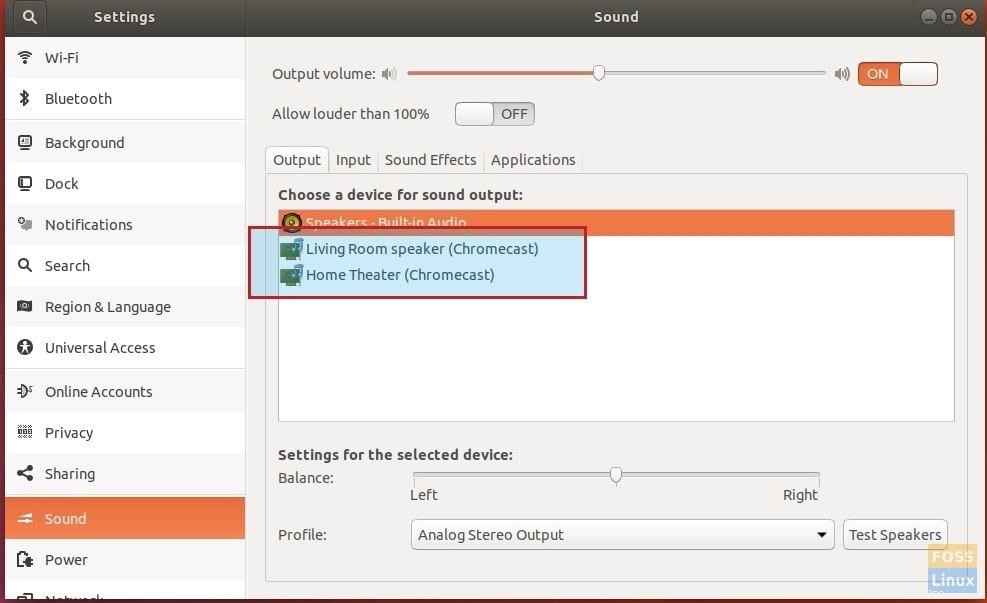Eine der besten Möglichkeiten, nahtlose Musik zu erleben, ist das Streamen über DLNA-/UPnP-Geräte wie Chromecast, Roku, Amazon Fire Stick usw. Smartphone ist aufgrund seiner Portabilität die erste offensichtliche Wahl, um mit dem Streamen von Musik zu beginnen. Wie wäre es, wenn Sie Ihren Ubuntu-PC verwenden, um Musik zu streamen, wenn Sie daran arbeiten? Scheint eine praktische Idee zu sein!
Sehen Sie sich das Dienstprogramm „Pulsaudio-DLNA“ für Linux an. Es ist ein leichter Streaming-Server, der PulseAudio und Linux DLNA / UPNP- und Chromecast-Unterstützung bietet. Es kann Ihre aktuelle PulseAudio-Wiedergabe an verschiedene UPNP-Geräte in Ihrem Netzwerk streamen. Das Dienstprogramm ist einfach zu verwenden und einfach zu konfigurieren.
Pulsaudio-DLNA unter Ubuntu installieren
Ich habe es auf Ubuntu 17.10 getestet, sollte aber problemlos auf älteren Ubuntu-Versionen, Linux Mint, elementarem Betriebssystem und Derivaten funktionieren.
Schritt 1) Starten Sie „Terminal“.
Schritt 2) Geben Sie den folgenden Befehl ein und drücken Sie die Eingabetaste, um PPA hinzuzufügen.
sudo apt-add-repository ppa:qos/pulseaudio-dlna
Schritt 3) Aktualisieren Sie die Repositorys auf Ihrem Computer.
sudo apt update
Schritt 4) Installieren Sie Pulsaudio-DLNA mit dem apt-Befehl:
sudo apt install pulseaudio-dlna
Schritt 5) Führen Sie nun diesen Befehl aus, um mit der Suche nach verfügbaren Chromecast-Geräten in Ihrem Wi-Fi-Netzwerk zu beginnen. Vergewissern Sie sich, dass Chromecast eingeschaltet und mit demselben WLAN-Netzwerk wie Ihr Ubuntu-PC verbunden ist.
pulseaudio-dlna
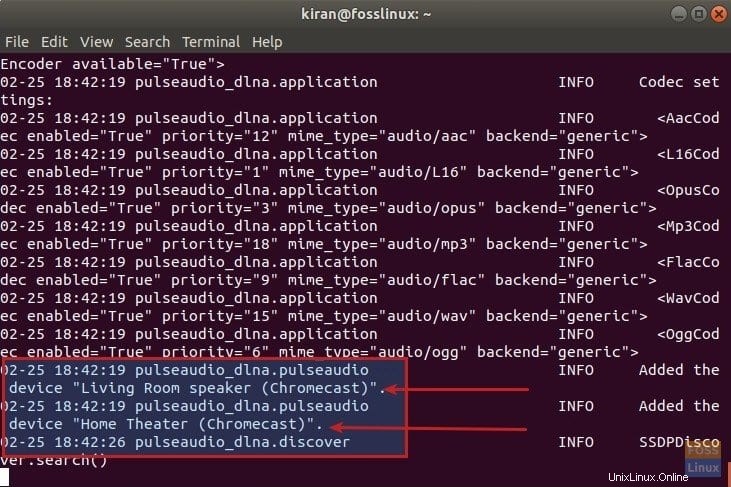
Schritt 6) Sie können nach etwa einer Minute schließen und beenden und dann zu „Einstellungen“ gehen.
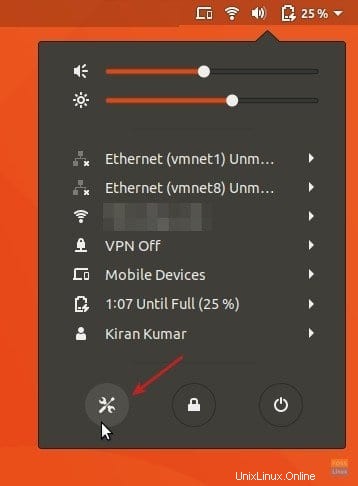
Schritt 7) Klicken Sie im linken Bereich auf „Sound“. Sie sollten Chromecast-Geräte aufgelistet sehen. Um mit dem Streamen zu beginnen, wählen Sie einfach das Gerät aus und beginnen Sie mit der Musikwiedergabe!